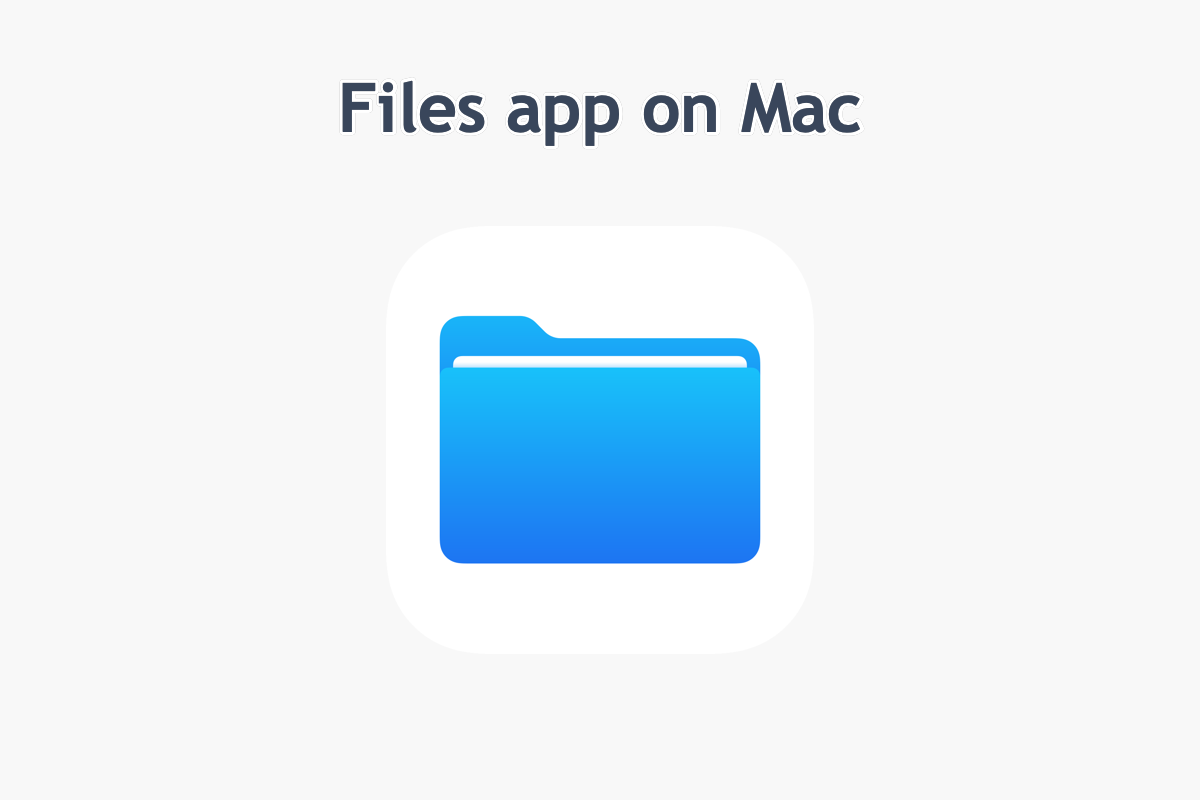すべてのオペレーティングシステムには、WindowsにはFile Explorer、LinuxにはLinux Mint向けに設計されたNemo、Macには固有のファイルマネージャが搭載されているなど、それぞれのファイル管理ユーティリティがあります。この記事では、Macの別のファイルマネージャ、Filesアプリについて学ぶためのガイドを提供します。
この記事では、MacのFilesアプリが何であり、どのように機能し、コンピューター上のファイルを整理・管理するためにどのように使用するかについて探っていきます。さあ始めましょう!
MacのFilesアプリとは?
ファイルマネージャは、文書、番号、アプリ、拡張子、ビデオ、オーディオ、プレゼンテーション、キーノート、ページ、ノート、および他のダウンロードファイルを整理・管理する際に非常に重要です。これらのファイルを整理しなければ、デバイスに積み上げられたファイルは完全に混乱します。
Filesアプリは、iPadとiPhone向けに設計されたもので、ユーザーがアプリ内に保存されているローカルファイルや、iCloud、Dropbox、OneDrive、Google Driveなどのクラウドストレージサービスに保存されているファイルを閲覧できるようにします。構造化されたフォルダやサブフォルダに配置するなど、ファイルの保存、開く、整理が可能です。
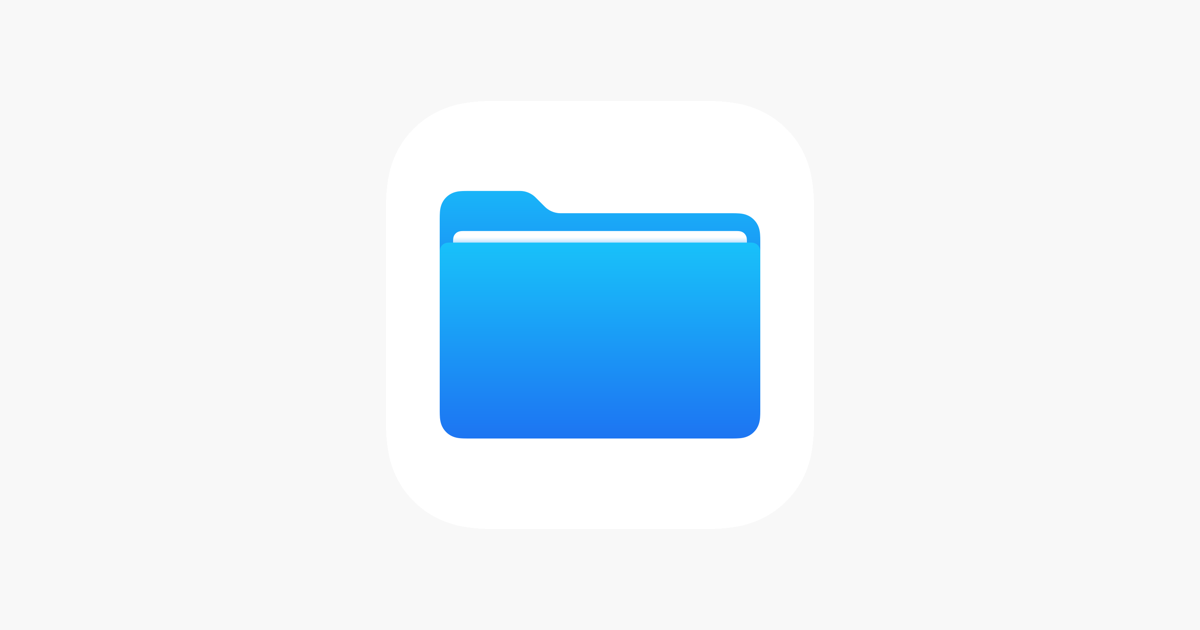
FilesアプリはまだMacには利用できませんが、Macには独自のファイルマネージャであるMac Finderがあります。macOSで使用されているデフォルトのファイルマネージャおよびグラフィカルユーザーインターフェースシェルです。Mac上のファイルシステムとのインタラクション方法を反映し、Macintosh HD、外部ディスク、ネットワークボリューム上のすべてのファイルにアクセスします。また、macOS Finderはアプリケーションの起動もサポートします。
この記事が有益であれば、ソーシャルプラットフォームで他の人と共有してください!
Macの代替ファイルマネージャ
Mac FinderはMacハードドライブ上のファイルを見つけたり、アクセスしたり、表示したり、編集したりするのに役立ちますが、完璧ではありません。そのため、Mac Finderの代替ファイルマネージャが提供する追加機能が必要な場合があります。
以下は、Macで正常に動作するいくつかのファイルマネージャの一部です:
Commander One
Mac用の最高の無料ファイルマネージャーの1つはCommander Oneです。このツールを使用すると、同じウィンドウ内で2つの異なるディレクトリからファイルを表示できます。また、便利なキーボードショートカットのサポート、パスワードでのファイルの圧縮、隠しファイルの表示、正規表現を使用した検索もサポートしています。
ローカルファイルの管理に加えて、このMacタスクマネージャーは、FTP、WebDAV、SFTP、Amazon S3など、クラウドストレージやリモートサーバーに保存されたファイルを整理するのにも役立ちます。
Path Finder
Commander Oneと同様に、Path Finderもカスタマイズ可能なデュアルペインビューを備えており、2つのパネル間でファイルをドラッグアンドドロップできる機能があります。このMacintoshファイルマネージャーは、ネイティブのApple siliconサポート、隠しファイルへのアクセス、Dropbox統合、便利なファイルナビゲーションも可能です。
Find Any File
Find Any File は、AppleのmacOSコンピューター向けのプログラムで、ディスク内のファイルを検索できます。FAFは、Spotlightが行わないファイルの検索も可能で、ネットワーク(NAS)や他の外部ボリューム、バンドルやパッケージ内の隠しファイル、通常Spotlightの検索から除外されているSystemやLibraryフォルダなど、非常に多くの場所でファイルを見つけることができます。
さらに、FAFのユニークなルート検索モードを使用すると、他のユーザーのフォルダ内も検索できます。FAFは、名前、拡張子、日付範囲、サイズ、種類など、さまざまなファイルプロパティについて正確に検索できます。
Mac上のファイルを保護する方法
Mac上のファイルをパスワードで保護する方法の他に、Macに蓄積されたファイルとフォルダを保護するための別の方法があります、それが、 iBoysoft DiskGeekerのFileVault Encryption機能です。この機能は、HFS+およびAPFSボリュームや外部ハードドライブのファイルを信頼できないアクセスから保護するためのワンクリックFileVault暗号化機能を提供します。
個人情報とデータを保護したい場合は、iBoysoft DiskGeekerのFileVault Encryptionを試してみてください!
最後に
Mac上のFilesアプリに興味がある場合は、Filesアプリについて説明し、Mac Finderのような実際のファイルマネージャーに言及しているこの記事は、正しい場所に来たと言えます。このコンテンツ以外にも、Mac Finderにない機能を提供するいくつかのサードパーティファイルマネージャーについても知ることができます。
最後に、データセキュリティは重要なポイントです。常にファイルを未知のウイルス、マルウェア、スパイウェアなどから保護してください!